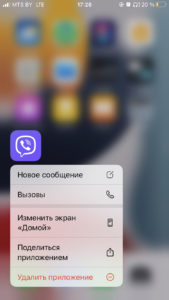
- Зажать приложение Вайбер на экране.
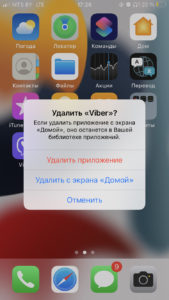
Когда оно начнет трястись, нажать знак «Удалить» (Значок креста или символ «-» в левом верхнем углу.)
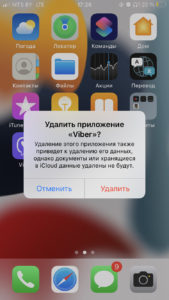
Подтвердить действие.
Удаление через магазин «App Store»
- Нажать на изображение вашей учетной записи.
- Прокрутить панель до раздела «Недавно обновленные».
- Найти Вайбер.
- Смахнуть влево.
- Тапнуть по значку удаления.
Удаление из меню «Настройки» устройства
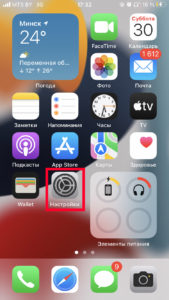
Как удалить вайбер с компьютера
- Открыть настройки iPhone.
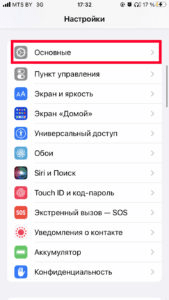
Найти «Основные», далее необходимо найти «Использование хранилища и iCloud».
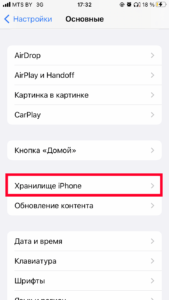
После этого, под надписью «Хранилище», выбрать «Управление».
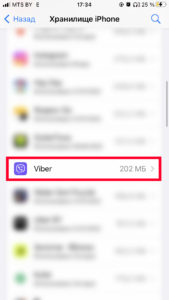
Найти Вайбер, жать на красную надпись «Удалить программу».
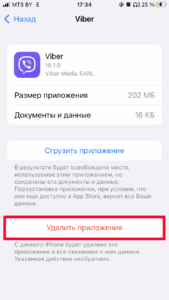
Согласиться с действием.
Удаление приложения Viber с Android
Удаление через иконку на главном экране

- Найти Вайбер и зажать.
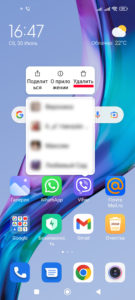
Нажимаем «Удалить». (перенести в левый верхний угол с надписью «Удалить»).

Подтвердить действие.
Удаление через GooglePlay (PlayMarket, AppGallery, Российские приложения).
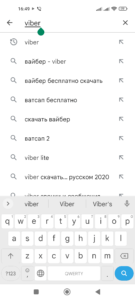
Как правильно удалить Viber. Удалить Вайбер полностью.
- Найти Вайбер (Написать в поисковой строке).

Открыть информацию о продукте.

Жмем кнопку удаления.
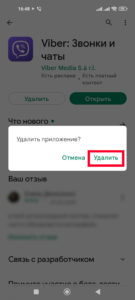
Подтвердить действие.
Удаление через «Диспетчер телефона»
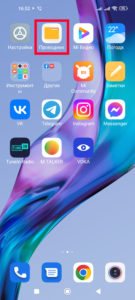
- Открыть «Диспетчер телефона».
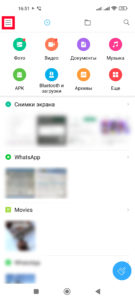
Нажать «Очистка памяти».
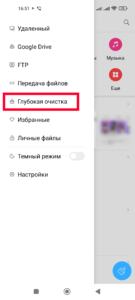
В разделе «Специальная очистка» — «Приложения».
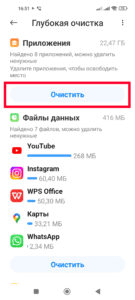
Найти Вайбер.
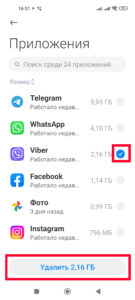
Нажать кнопку корзины.
Удаление через настройки устройства
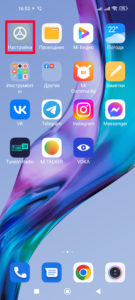
- Открыть настройки устройства.
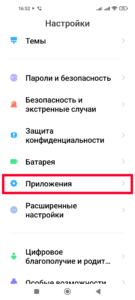
Выбираем надпись «Память» и нажимаем.
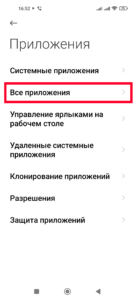
Внизу экрана нажимаем кнопку очистки.

В разделе «Специальная очистка» — «Приложения».
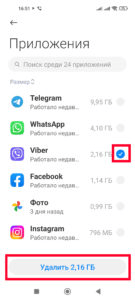
Найти Viber.
Удаление приложения Viber на персональном компьютере (ПК).
Удаление через панель управления устройства.

- Нажмите «Пуск» на клавиатуре.
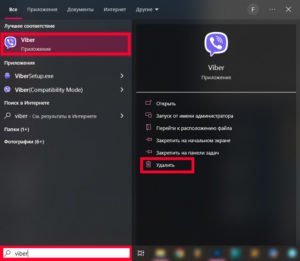

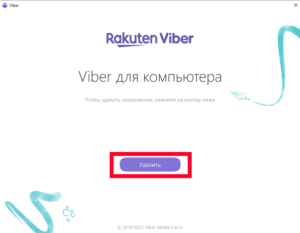
После открытия еще одного окна, снова выбрать кнопку «Удалить».
Удаление через файл-установщик устройства
- Нажмите кнопку «Пуск» на клавиатуре.
- В поисковой строке напишите название приложения «Viber».
- Найти пункт «Перейти к расположению файла».
- Выбрать пункт «unins000» с иконкой файла-установщика.
- Подтвердить действие.
Удаление через настройки приложения
- Запустите со своего устройства мессенджер «Вайбер».
- Перейдите в раздел «Инструменты», находящийся в верхней части страницы.
- Найдите пункт «Параметры», после чего выбрать подпункт «Учетная запись».
- Выберите «Деактивировать».
- Подтвердите свои действия и дождитесь окончания процесса.
Удаление через настройки устройства

- Открываем меню «Пуск» при помощи соответствующей кнопки в панели задач. Далее переходим в каталог «Служебные – Windows». Там находим пункт «Панель управления» и кликаем по нему, либо пользуемся сочетанием клавиш Windows + R. После появления строки вписать туда «control».
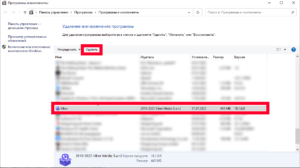
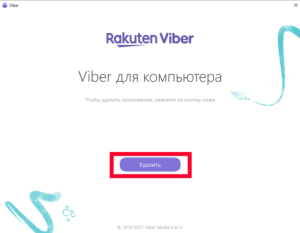
Удаление через специальный деинсталлятор программ(Soft Organizer, HiBit Uninstaller, BCUninstaller, Geek Uninstaller и другие)
Разберем на примере Soft Organizer. В этом случае данные Вайбера будет невозможно восстановить!
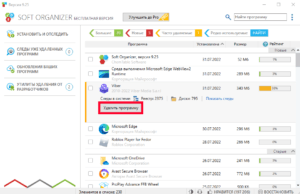
- Открыть деинсталлятор (Указаны выше).
- Выбрать Viber.
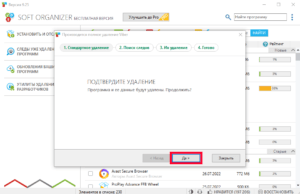
Типы удаления приложения Viber
Полное
(необходимо в тех случаях, когда вы больше не хотите пользоваться мессенджером Вайбер или не беспокоитесь о переписках)

- Открыть приложение Viber на телефоне. (через компьютер невозможно).
- Справа, в нижнем углу, выбрать пункт «Ещё» (обозначен тремя точками, либо тремя параллельными линиями).

Нажимаем на пункт «Настройки».
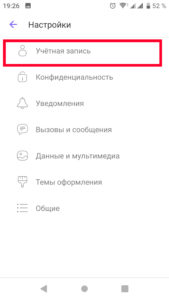
Далее необходимо выбрать «Учетная запись» (Обозначена фигурой человека)
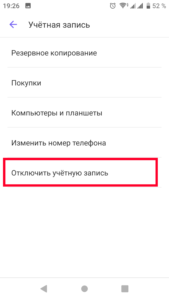
Выбрать «Отключить учетную запись».
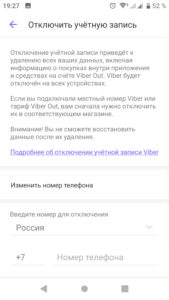
Ввести свой номер телефона и страну.
Временное
(необходимо в тех случаях, когда вы больше хотите позже пользоваться мессенджером Вайбер или беспокоитесь о сохранности чатов, видео- , аудиофайлов или изображениях)

- Открыть приложение Вайбер на телефоне. (На компьютере невозможно).
- Справа, в нижнем углу, выбрать пункт «Ещё». (Обозначен тремя точками, либо тремя параллельными линиями).

Нажимаем на пункт «Настройки».
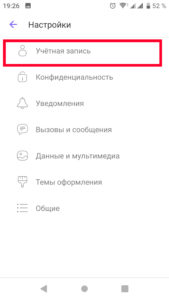
Далее необходимо выбрать «Учетная запись». (Обозначена фигурой человека).
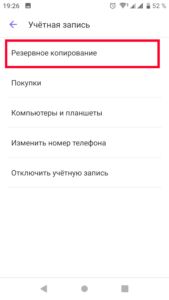
Нажать на «Резервное копирование».
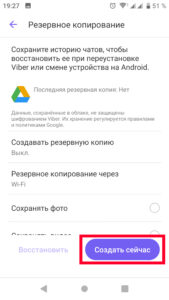
В правом нижнем углу необходимо нажать фиолетовую кнопку «Создать сейчас».
Как восстановить чаты после удаления?
На телефоне
- Откройте мессенджер на телефоне и кликните по клавише «Еще».
- Перейдите в настройки, нажмите на раздел «Учетная запись».
- Откройте раздел «Резервное копирование». (Здесь можно вернуть всю историю СМС, отдельно удаленные послания также будут восстановлены.)
- Для начала операции нажмите на кнопку «Восстановить».
- В открывшемся окне подтвердите начало копирования кнопкой «Согласен».
На компьютере восстановить можно, но только через телефон. Также для подобных случаем есть утилиты, восстанавливающие беседы, например: Backup Text for Viber или Titanium Backup Pro. Через них восстановление проходит следующим образом:
- Открыть утилиту для восстановления бесед.
- Зайти в «Меню».
- В открывшемся окне выбираем действие «Резервные копии пользовательского ПО».
- Подтверждаем действие.
- После запуска копирования переходим во вкладку «Восстановить».
- После этого снова подтверждаем действие.
Восстановление медиафайлов
У вас не восстановились медиа- и видеофайлы после восстановления? Восстановить медиафайлы, изображения и аудиофайлы тоже возможно, если ранее не удалять папку. (Что делать, если папка удалена читайте ниже) На смартфонах (не Apple) все файлы находятся в папке sdcard/viber/media.
На компьютере файлы находятся в папке C:Users/Имя Пользователя/Documents/Viber/Downloads.
Если не получилось восстановить таким образом, то попробуйте восстановить с помощью дополнительной утилиты Hetman Partitiom Recovery.(На Apple и других смартфонах не работает) Сделать это можно следующим образом:
- Открыть приложение-утилиту.
- Использовать инструмент «Просканировать носитель информации», после чего выбрать «Восстановить», а далее выбрать список файлов для восстановления в папке, указанной выше.
Если у вас не получилось восстановить таким образом, то файлы восстановить уже невозможно.
Метки поста: Viber
Создатель сайта gruzdevv.ru, интернет-маркетолог. Молод. Амбициозен. Целеустремлен. Один из основных девизов : — Путь на любую вершину начинается с первого шага!
Источник: gruzdevv.ru
Удалить Вайбер

В некоторых случаях может потребоваться удаление приложения Вайбер. Сделать это не сложно, но на разных устройствах процедура может выполняться по-разному. Прежде, чем удалять Viber, нужно создать резервную копию сообщений, чтобы иметь возможность восстановить важную переписку.
Как удалить Вайбер с телефона
Смартфоны могут иметь различные операционные системы – Андроид, iOS, Windows Phone. При удалении приложения с них есть различия.
Андроид
Для удаления необходимо:
- Открыть настройки устройства.
- Выбрать пункт «Приложения».
- Выбрать пункт «Управление приложениями».
- Найти приложение Вайбер и выделить его.
- Нажать кнопку «Удалить».
- Подтвердить это действие, нажав «Да» во всплывающем окне.
- Перезагрузить устройство.
Также можно удалить приложение обычным способом. Достаточно нажать на значок «Вайбер» и удерживать до тех пор, пока не появится изображение корзины. Затем значок приложения нужно перетащить в корзину и подтвердить удаление.
iOS
Для удаления Вайбера с Айфона необходимо:
- Найти значок приложения на главном экране.
- Нажать и удерживать значок Вайбер до тех пор, пока он не начнет дрожать.
- Нажать появившийся значок «удалить» («Х») в верхней части значка.

Windows Phone
Из этой операционной системы удалить приложение очень просто. Нужно зажать значок приложения и удерживать до тех пор, пока не появится всплывающее меню. Здесь нужно нажать «Удалить» и подтвердить свое действие.

Как удалить Вайбер с компьютера полностью
Некоторые устанавливают мессенджер на компьютер. С этого устройства тоже можно быстро и легко удалить приложение.
Windows
В данном случае удаление производится через Панель управления:
- Откройте меню «Пуск».
- Выберите «Панель управления». Если на компьютере установлена версия Виндовс 10, то пролистайте меню до пункта «Настройки ПК» и найдите «Панель управления» внизу экрана.
- Найдите пункт «Программы».
- Выберите «Установка и удаление программ».
- Найдите «Вайбер», выделите его.
- В верхней части окна нажмите «Удалить».
Далее следуйте подсказкам системы. Обычно требуется только подтверждение действий.
Mac
Для удаления необходимо совершить несколько простых действий:
- Нажать на кнопку «Переход» в верхней части экрана.
- В выпадающем меню выбрать «Программы».
- В списке программ найти Вайбер.
- Просто перетащить значок приложения в корзину.
Если удалить Viber, а потом установить заново останется ли история переписки?
Простое удаление приложения не угрожает переписке. Чтобы восстановить ее, достаточно заново установить приложение и авторизоваться в нем под своей учетной записью. Список контактов и членство во всех группах сохранится. Очищается только история переписки.
Как удалить страницу и профиль в Вайбере с телефона?
Если вы не хотите восстанавливать историю переписки, то можно удалить учетную запись в приложении на телефоне. Для этого нужно:
- Открыть на устройстве приложение.
- Открыть экран «Еще».
- Выбрать пункт «Настройки».
- Найти пункт «Учетная запись» и выбрать его.
- Нажать «Отключить учетную запись».
- После этого удалить Вайбер в соответствии с выше описанными инструкциями.
Такой способ удаления полностью стирает Вайбер из сервера. Вы не сможете восстановить историю переписки и список контактов. Такой способ удаления используется, если вы сменили номер телефона, потеряли его или заблокировали. Отключение учетное записи при смене номера телефона позволит другим абонентам, которым может достаться этот номер, зарегистрироваться в учетной записи без проблем. А ваша переписка и список контактов не будут доступны посторонним людям.
Источник: viber-fan.ru
Как полностью удалить Viber

Хотя Viber является одним из главных методов коммуникации и приложением, предлагающим бесплатные звонки другим пользователям, однако может быть много причин, по которым потребуется отключить и удалить свою учетную запись.
Обратите внимание, что отключение своей учетной записи и ее удаление отличается от просто удаления самого приложение с мобильного устройства. Кроме того, процесс изменяется, если вы используете мессенджер на своем мобильном телефоне или на компьютере. В этой статье будут описаны все аспекты того, как удалить Вибер с телефона полностью.
Удаление Viber
Просто удалить Viber из устройства не означает дезактивировать свой аккаунт. Но если вы удалите приложение, произойдет следующее:
- 1.Ваши данные из списка контактов будут удалены с серверов мессенджера, однако вы все еще присутствуете на Viber (люди все равно будут видеть вас). Ваша адресная книга полностью удаляется с сервера только через 45 дней.
- 2.Ваш номер телефона, на который зарегистрирован профиль, будет отделен от службы после года бездействия. То есть один год бездействия Вайбера – и служба отключит учетную запись. Тем не менее, проблема заключается в том, что в течение этого года люди будут по-прежнему видеть пользователя, они могут попытаться связаться с ним.
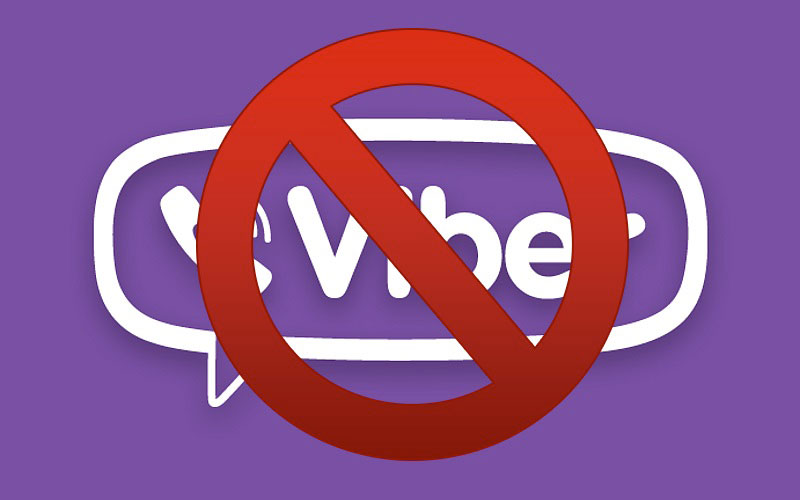
Чтобы удалить приложение с мобильного устройства, необходимо:
- зажать иконку мессенджера на 3 секунды;
- дождаться, чтобы на иконках появились крестики;
- нажать на крестик и подтвердить удаление.
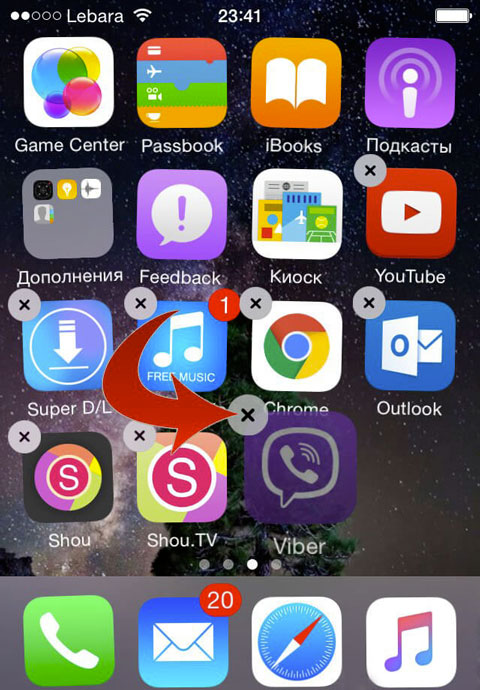
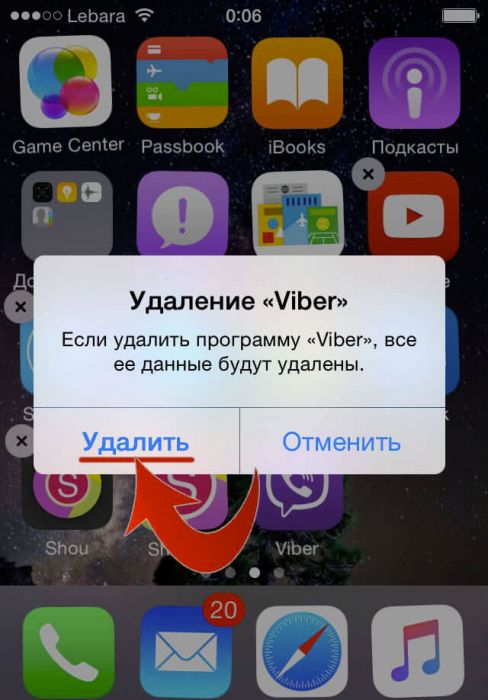
Если нужно удалить программу на ПК, действия следующие:
- открыть «Панель управления»;
- нажать на пункт «Удаление программ»;
- выбрать из списка Viber и нажать на кнопку «Удалить».
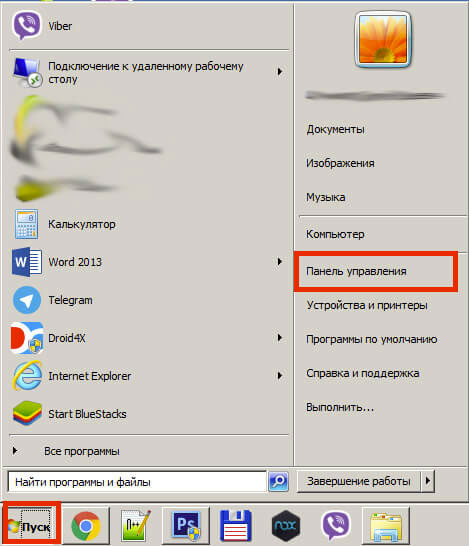

Если удалить Вайбер только на компьютере, он по-прежнему остается активным на мобильных устройствах.
Если вы хотите полностью удалить Viber и хотите, чтобы ваши контакты были недоступны другим пользователям, то необходимо удалить аккаунт.
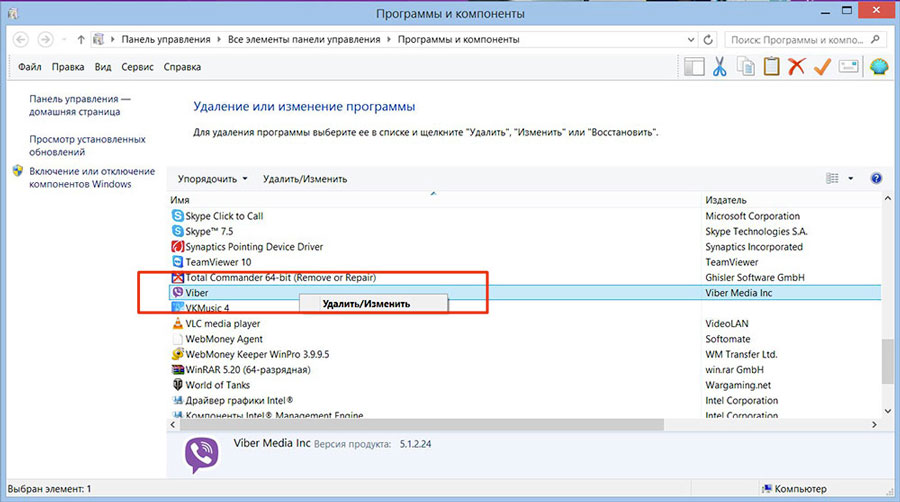
Дезактивация
Процесс может иметь место только внутри самого приложения. Если вы уже удалили Viber и хотите деактивировать свой аккаунт, вам необходимо будет заново установить мессенджер для того, чтобы сделать это.
Для начала перед стартом процесса деактивации нужно убедиться, что установлена последняя версия приложения.
После того, как вы отключили учетную запись Viber на устройстве:
- Все данные пользователя удалятся на этом устройстве, в том числе истории сообщений, групп и загруженных наклеек.
- Вы больше не будет отображаться как пользователь приложения.
- Все другие аккаунты, связанные с вашей учетной записью, такие как Twitter, Facebook и так далее, будет отсоединены от службы.
- Viber Out кредит будет оставаться на этом счете, но вы можете обратиться в службу поддержки по электронной почте и запросить перевод кредита на новый счет.
- При отключении аккаунта на основном устройстве (тот, на котором Вы зарегистрировались с услугой), приложение будет деактивировано на всех других устройствах.
ВАЖНО: После того, как ваша страница будет деактивирована, нет никакого способа восстановить удаленный аккаунт и любые из ваших пользовательских данных. Viber не хранит какие-либо сообщения из вашей истории и не в состоянии восстановить потерянные данные. Перерегистрация в Вайбер с тем же номером мобильного телефона не восстановит предыдущую историю аккаунта.
Как отключить профиль на мобильном телефоне и ПК?
Чтобы удалить Вибер с компьютера полностью, сделайте так:
- Запустите приложение на вашем девайсе.
- Выберите пункт «Дополнительные параметры – Настройки» для доступа к параметрам.
- Выберите «Конфиденциальность».
- Нажмите «Деактивировать».
Вы будете предупреждены, что продолжение процесса дезактивации очистит все данные на этом устройстве и отключит аккаунт на всех других устройствах. Нажмите «Отключить», чтобы продолжить. Теперь вы можете убрать приложение с этого устройства.
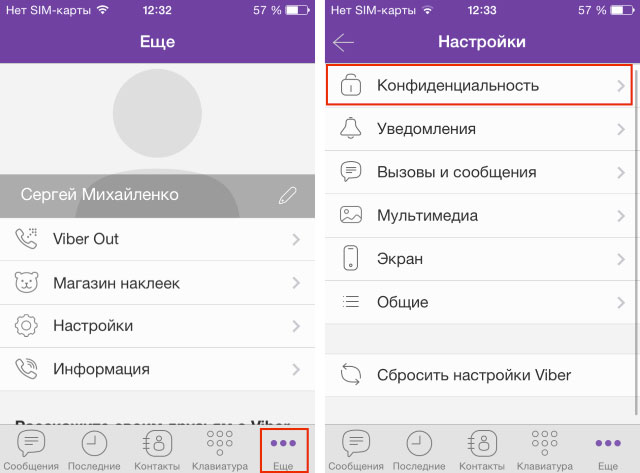
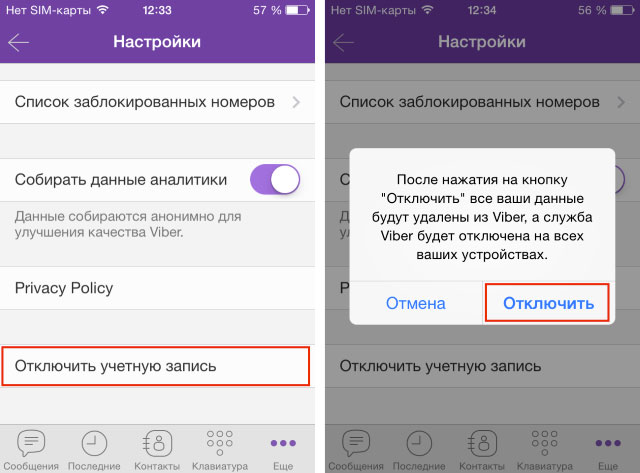
Для Андроида или Айфона процедура практически аналогична.
Переход на новый номер телефона
Ваш ID в приложении – это номер телефона. Все, что связано с учетной записью, связано с вашим ID. Если у вас есть новый номер телефона и еще не отключена старая страница пользователя, вы должны сделать это. Оставив старый аккаунт активным, пользователь дает доступ к данной странице тому, кто получает старый номер телефона. Вы должны зарегистрировать свой новый номер телефона в качестве нового Viber ID.
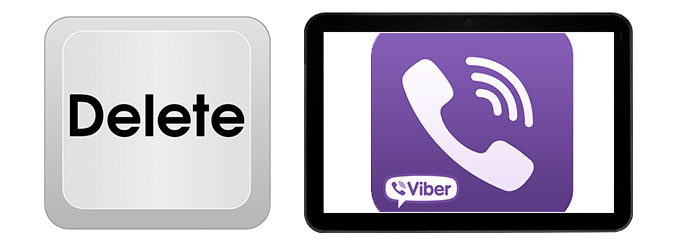
Обратите внимание, что Viber Out кредит связан с вашим ID. Таким образом, деньги лучше использовать полностью перед переходом на новую учетную запись.
Вы можете повторно установить программу на новом устройстве, используя номер телефона старого устройства. Это позволит восстановить предыдущий профиль на новом гаджете.
Источник: www.allmessengers.ru